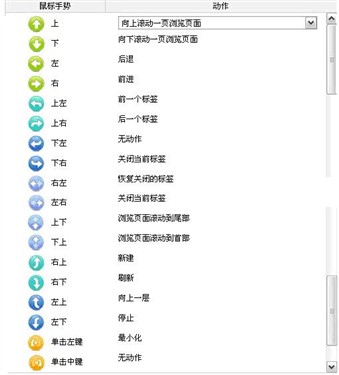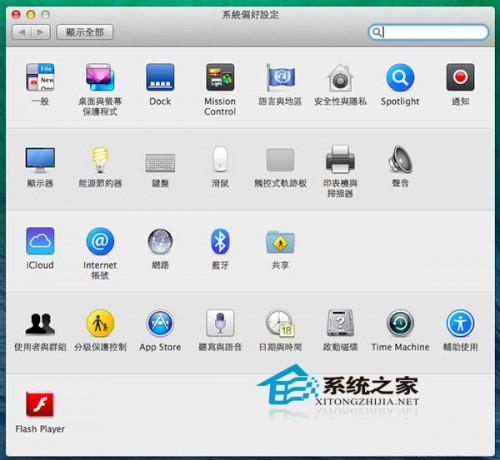怎么安装鼠标指针具体该怎么操作 如何安装鼠标
时间:2024-08-02人气:作者:佚名
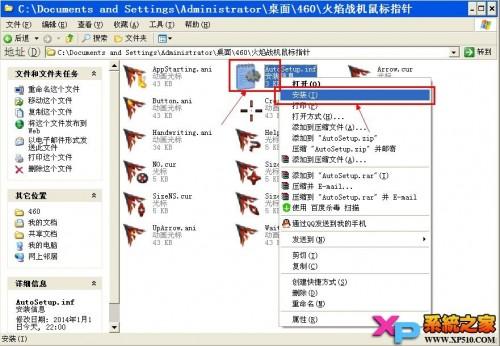
打开鼠标方案所在的文件夹,在其中找到“AutoSetup.inf”,在其上单击鼠标右键,然后从快捷菜单选择“安装”。(注:如果有“打开文件-安全警告”,则按该弹出窗口的“打开”按钮。)
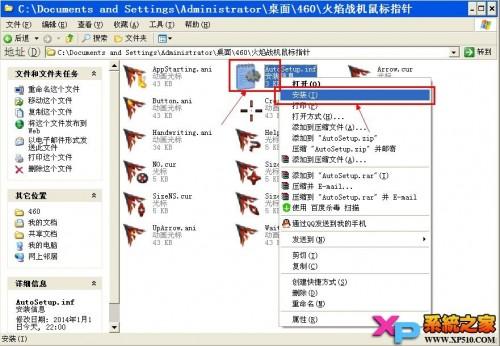
在安装复制完成后,会自动打开“鼠标 属性”窗口,并显示“指针”选择项卡,请保证在“方案”下拉菜单中刚刚安装的鼠标指针方案被选中,然后按“确定”按钮即可。
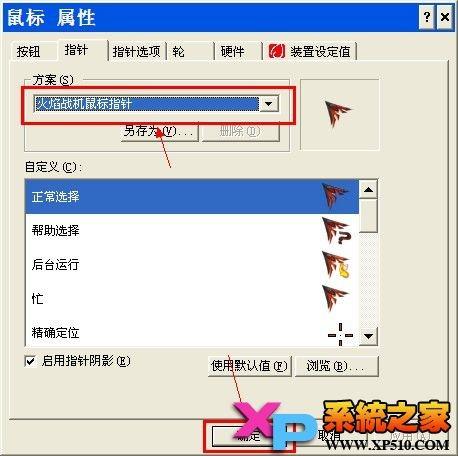
注:如果您所下载的鼠标方案包里没有“AutoSetup.inf”文件,那么就需要手工一个一个来安装鼠标的对应状态图案了。具体操作:
打开“开始”菜单,再打开“控制面板”,然后双击“控制面板”中的“鼠标”。如下图:
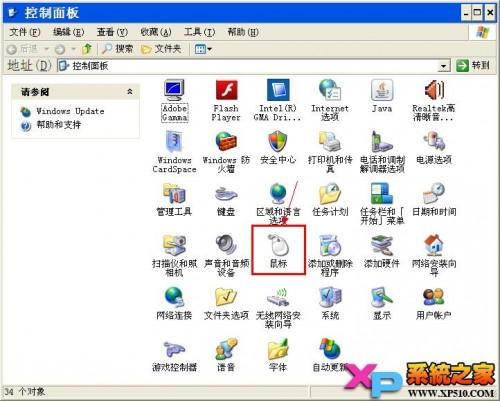
在“鼠标 属性”窗口的“指针”标签下,在“自定义”下拉列表中,选择一种鼠标状态(我们这里选择的是第一个,即“正常选择”,然后单击下面的“浏览(B)...”按钮。
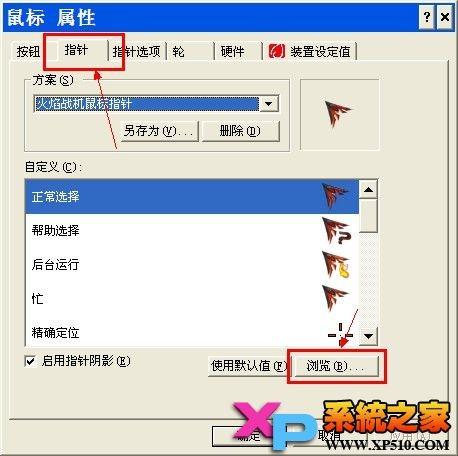
在“浏览”窗口,选中对应的鼠标状态,然后按“打开”按钮。
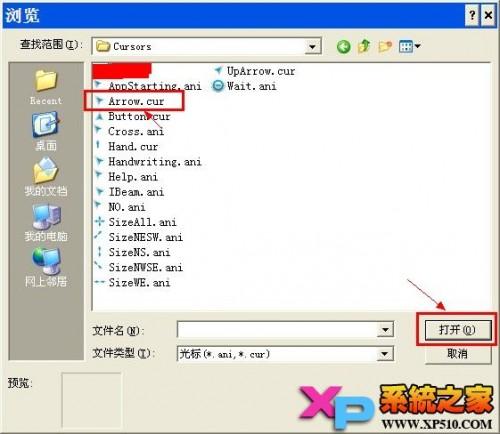
如下图,我们看到“自定义”列表中的“正常选择”的鼠标已经变成我们选择的鼠标图案了,接再以同样的操作设置其他的鼠标状态图片。等都设置完后,按“鼠标 属性”窗口的“确定”按钮即可。
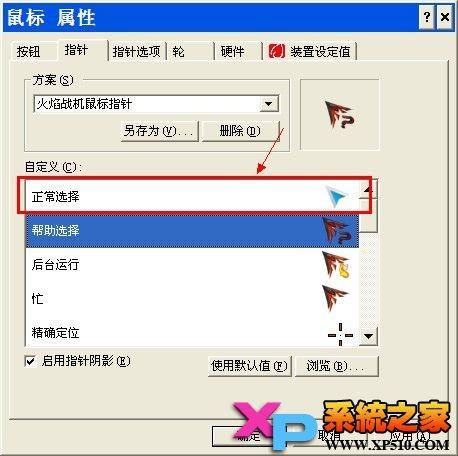
最新文章

通过鼠标实现的浏览器快捷操作 1、在选项卡(标签)中点击滚轮键,便可以关闭选项卡。为什么要双击关闭选项卡的插件呢?点一下没点两下方便吗? 2、在超链接中点滚轮键
(0)人喜欢2024-08-01
无线鼠标好用吗?无线鼠标与有线鼠标的区别是什么 对于鼠标相信大家都不会陌生,虽然鼠标小巧,但却非常实用,是我们最常用的电脑外设设备之一。关于无线鼠标与有线鼠标那
(0)人喜欢2024-08-01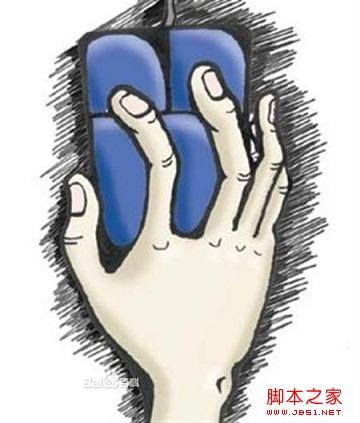
什么是鼠标手 得了鼠标手怎么办 对于长期玩电脑游戏或者电脑办公族来说,都比较害怕“鼠标手”一词。近日有网友在电脑百事网QQ群中讨论过这个问题,在此本文与大家分享
(0)人喜欢2024-08-01![鼠标中间滚轮滑动速度调整方法[图文] 鼠标中间滚轮失灵修复图解](//img.qebk.com/d/file/p/2022/11/17/02/41f523de0fb35b8e844e66c250da86c8.jpg)
鼠标中间滚轮滑动速度调整方法[图文] 我们找到现在的鼠标它除了有左键和右键之外中间还是一个中键带滚动轮。有的时候在浏览网页的时候会用到滚轮中键直接滚动即可浏览网
(0)人喜欢2024-08-01
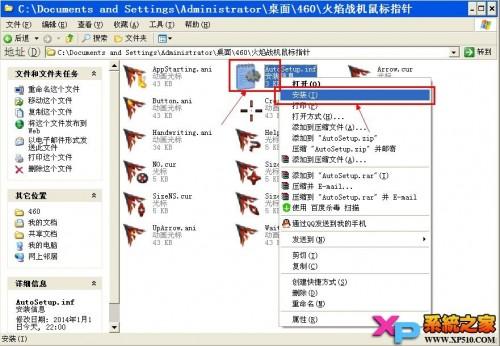
怎么安装鼠标指针具体该怎么操作 打开鼠标方案所在的文件夹,在其中找到“AutoSetup.inf”,在其上单击鼠标右键,然后从快捷菜单选择“安装”。(注:如果有
(0)人喜欢2024-08-02
通过鼠标实现的浏览器快捷操作 1、在选项卡(标签)中点击滚轮键,便可以关闭选项卡。为什么要双击关闭选项卡的插件呢?点一下没点两下方便吗? 2、在超链接中点滚轮键
(0)人喜欢2024-08-01
无线鼠标好用吗?无线鼠标与有线鼠标的区别是什么 对于鼠标相信大家都不会陌生,虽然鼠标小巧,但却非常实用,是我们最常用的电脑外设设备之一。关于无线鼠标与有线鼠标那
(0)人喜欢2024-08-01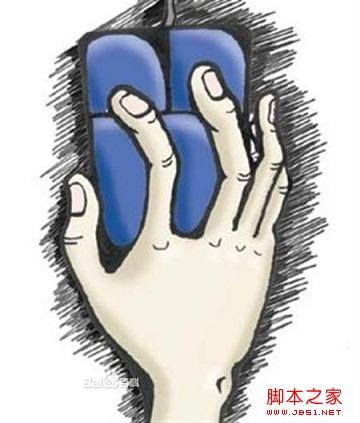
什么是鼠标手 得了鼠标手怎么办 对于长期玩电脑游戏或者电脑办公族来说,都比较害怕“鼠标手”一词。近日有网友在电脑百事网QQ群中讨论过这个问题,在此本文与大家分享
(0)人喜欢2024-08-01


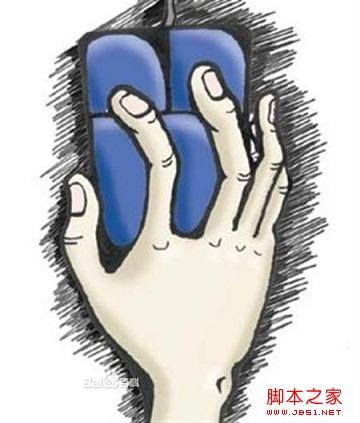
![鼠标中间滚轮滑动速度调整方法[图文] 鼠标中间滚轮失灵修复图解](http://img.qebk.com/d/file/p/2022/11/17/02/41f523de0fb35b8e844e66c250da86c8.jpg)